PTC Windchill Status (SOLIDWORKS)
Die Registerkarte "PTC Windchill Status" ist verfügbar, wenn Sie SOLIDWORKS im verbundenen Modus mit Windchill Workgroup Manager ausführen. Sie wird in SOLIDWORKS unten im Fensterbereich Customizable Task platziert und zeigt die Informationen über SOLIDWORKS CAD-Dokumente an.
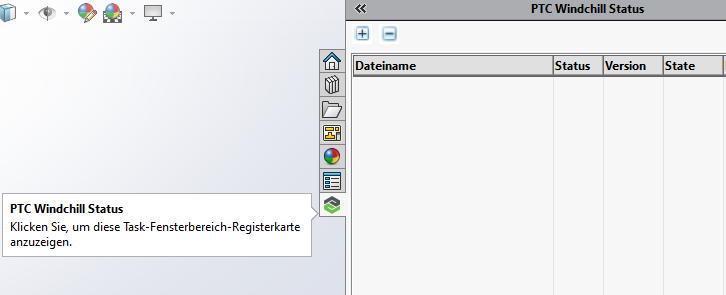
Damit die Registerkarte "PTC Windchill Status" sichtbar ist, stellen Sie sicher, dass "PTC Windchill Status" im SOLIDWORKS Dialogfenster Customize Taskpane Tabs ausgewählt ist. 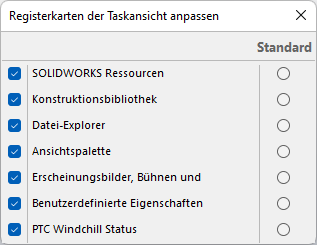 |
Standardmäßig sind die Spalten Dateiname, Status, Version und Lebenszyklusstatus auf der Registerkarte "PTC Windchill Status" verfügbar. Weitere Informationen finden Sie unter Benutzerdefinierte Spalten auf der Registerkarte "PTC Windchill Status" hinzufügen.
Wird eine SOLIDWORKS Baugruppe aus dem Windchill Workspace oder Commonspace in SOLIDWORKS geöffnet, zeigt die Registerkarte "PTC Windchill Status" die Baugruppe und deren Kindkomponenten an. Sie zeigt auch die aktiven zugehörigen und abgeleiteten Konfigurationen an. Weitere Informationen finden Sie unter Abgeleitete Konfigurationen in SOLIDWORKS.
Die Registerkarte "PTC Windchill Status" wird aktualisiert, nachdem Änderungen in der CAD-Datei bzw. Baugruppenstruktur in SOLIDWORKS oder Windchill erfolgten. Im Folgenden sind einige Szenarien aufgeführt, in denen die Registerkarte "PTC Windchill Status" aktualisiert wird:
• Statusaktualisierung nach dem Speichern:
◦ Geometrie- oder Metadaten-Änderungen über SOLIDWORKS in der CAD-Datei
◦ Hinzufügen oder Löschen einer Kind-Komponente aus der Baugruppenstruktur
◦ Unterdrücken von Baugruppenkomponenten oder Aufheben der Unterdrückung
Angezeigter Status: Änderungen müssen hochgeladen werden
Die Änderungen werden in der Baugruppenstruktur vermerkt.
• Statusaktualisierung nach Workspace-Synchronisierung:
◦ CAD-Dateien werden von demselben oder einem anderen Benutzer aus einer anderen Sitzung iteriert oder eine Revision wird dafür erstellt.
◦ Lebenszyklusstatus wird aus einer anderen Sitzung geändert.
Angezeigter Status: Veraltet, Veraltet gegenüber Workspace-Konfiguration oder aktualisierter Lebenszyklusstatus
• Statusaktualisierung nach Workspace-Aktualisierung:
◦ CAD-Dateien werden von demselben oder einem anderen Benutzer iteriert oder eine Revision wird dafür erstellt.
Angezeigter Status: Aktualisierte Version in der Versionsspalte zusammen mit der aktualisierten Geometrie
• Sofortige Statusaktualisierung:
◦ Beim Auschecken, Einchecken, Erstellen einer Revision und Auschecken, Widerrufen des Auscheckens von CAD-Dateien
Änderungen werden sofort in der Registerkarte "PTC Windchill Status" aktualisiert.
Wenn Sie mit der Maus über ein Symbol in der Spalte Status fahren, wird der Status des CAD-Dokuments mittels Tooltip angezeigt. Der Einzelstatus eines CAD-Dokuments wird in einer Zeile angezeigt, wohingegen mehrere Status als Liste angezeigt werden.
Die Registerkarte "PTC Windchill Status" ermöglicht es Ihnen, die Baugruppenstruktur zu erweitern und zu verkleinern. Standardmäßig wird die erste Ebene der Baugruppe erweitert, wenn eine Baugruppe vom Workspace oder Commonspace geöffnet wird.
Außerdem können Sie auf der Registerkarte "PTC Windchill Status" PDM-Aktionen durch Auswahl und Rechtsklick auf eines oder mehrere CAD-Dokumente ausführen. Die Verfügbarkeit der PDM-Aktion hängt vom Status des CAD-Dokuments im Windchill Workspace ab, und die Aktionen entsprechen denen, die im SOLIDWORKS Modellbaum verfügbar sind. Weitere Informationen zu PDM-Aktionen finden Sie unter PDM-Aktionen für SOLIDWORKS.
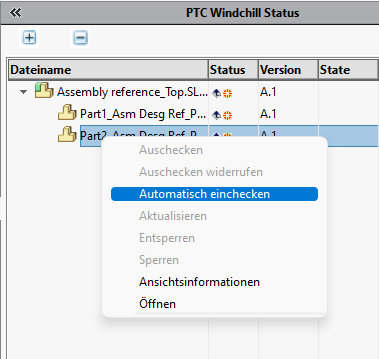
Wenn Sie eine Baugruppe in SOLIDWORKS im Lightweight-Modus öffnen, werden auf der Registerkarte "PTC Windchill Status" alle Komponenten mit ihren Status- und Attributinformationen angezeigt. Die Aktion Öffnen ist jetzt im Kontextmenü für Lightweight-Komponenten verfügbar. Andere Aktionen aus dem Kontextmenü sind verfügbar, nachdem Sie die Komponenten über den SOLIDWORKS KE-Baum aufgelöst haben. |
Im Folgenden ist ein Beispiel mit einigen der PTC Windchill Status dargestellt:
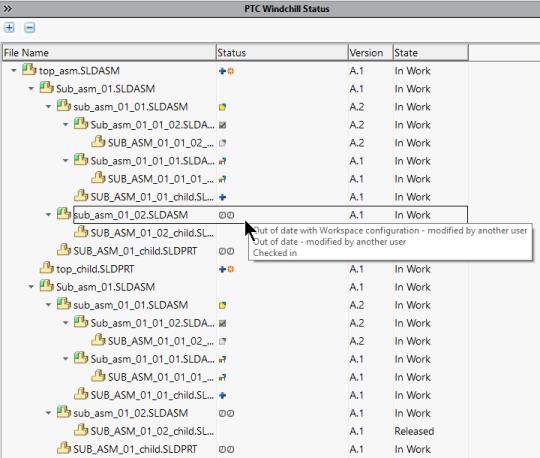
Komponenten entsprechend dem Modellstrukturbericht sortieren
So zeigen Sie die Komponenten im Windchill Modellstrukturbericht in derselben Reihenfolge wie auf der Registerkarte "PTC Windchill Status" an:
1. Öffnen Sie in Windchill die Registerkarte Struktur.
2. Klicken Sie auf > .
3. Erzeugen oder Ändern Sie die bestehende Ansicht, um die Komponenten-ID hinzuzufügen.
4. Klicken Sie auf die Spalte Komponenten-ID, um sie in aufsteigender Reihenfolge zu sortieren.
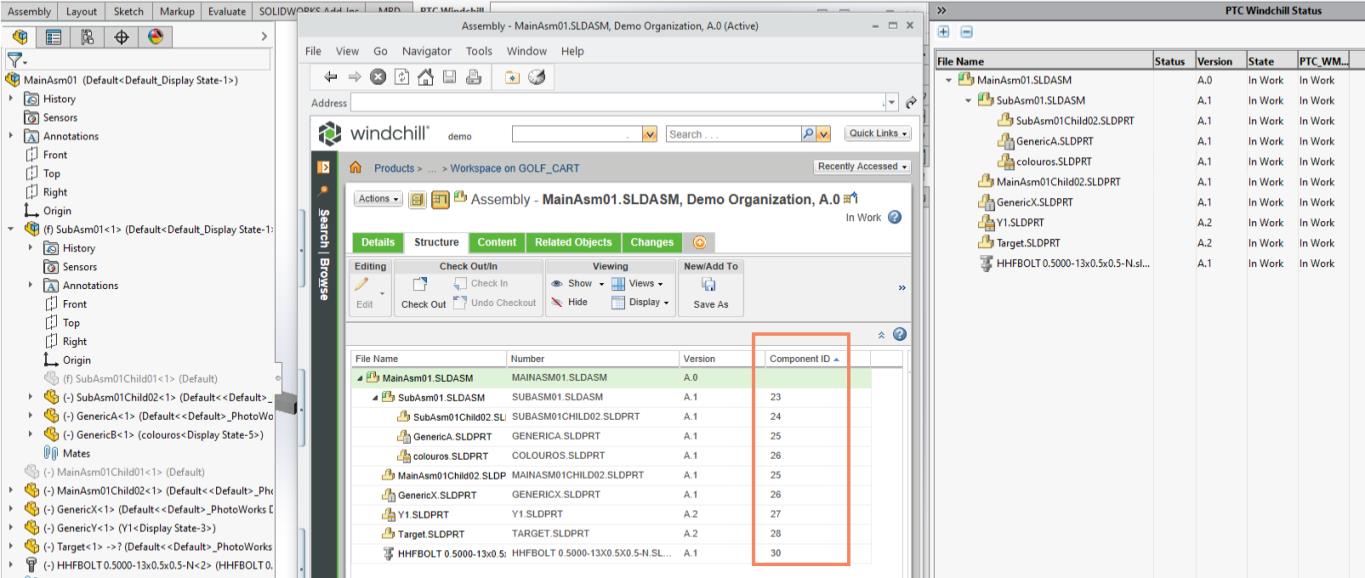
Benutzerdefinierte Spalten auf der Registerkarte "PTC Windchill Status" hinzufügen
Standardmäßig sind die Spalten Dateiname, Status, Version und Lebenszyklusstatus auf der Registerkarte "PTC Windchill Status" verfügbar. Mit Ausnahme der Spalte Dateiname können Sie die Standardspalten Status, Version und Lebenszyklusstatus neu anordnen oder entfernen.
Die Position der Spalte Dateiname ist fest und kann nicht neu angeordnet oder entfernt werden, unabhängig vom in der Datei wgmclient.ini festgelegten Einstellungswert.
So ordnen Sie die vorhandenen Spalten neu an oder fügen neue Spalten hinzu:
1. Öffnen Sie die Datei wgmclient.ini im Verzeichnis <Windchill Workgroup Manager Install>.
2. Legen Sie in der Datei wgmclient.ini den Wert für die Einstellung manage.windchill.status.columns wie angezeigt fest:
manage.windchill.status.columns=PTC_WM_NUMBER;Version;PTC_WM_NAME
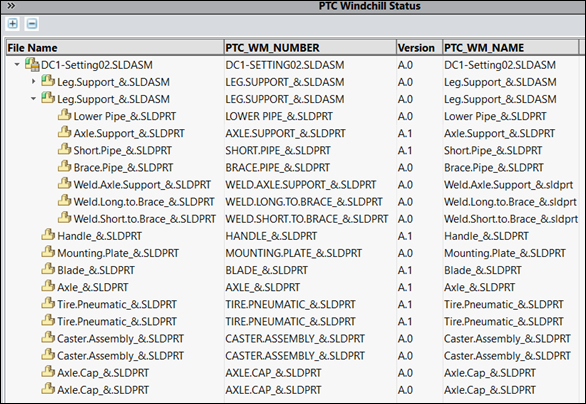
Diese Einstellung ist im gemeinsamen Bereich von Windchill und unter dem speziellen Abschnitt von SOLIDWORKS verfügbar.
Der für die Einstellung manage.windchill.status.columns angegebene Wert definiert die Spaltennamen auf der Registerkarte "PTC Windchill Status". Verwenden Sie ein Semikolon als Trennzeichen zwischen Attributen, um mehrere Spalten hinzuzufügen. Die für die benutzerdefinierten Attribute unterstützten Datentypen sind Zeichenfolge, Ganzzahl, Boolesch, Datum-Uhrzeit und reelle Zahl.
Das benutzerdefinierte Attribut und sein Wert müssen als Eigenschaft in SOLIDWORKS definiert ( > ) und in Windchill zugeordnet werden.
Beispiel: Fügen Sie die folgenden Werte in die Datei wgmclient.ini ein, und definieren Sie die benutzerdefinierten Attribute in > in SOLIDWORKS, um benutzerdefinierte Spalten namens PTC_STR, PTC_INT, PTC_BOOL, PTC_DATE und PTC_REAL hinzuzufügen:
manage.windchill.status.columns=PTC_STR;PTC_INT;PTC_BOOL,PTC_DATE;PTC_REAL;Version;Status
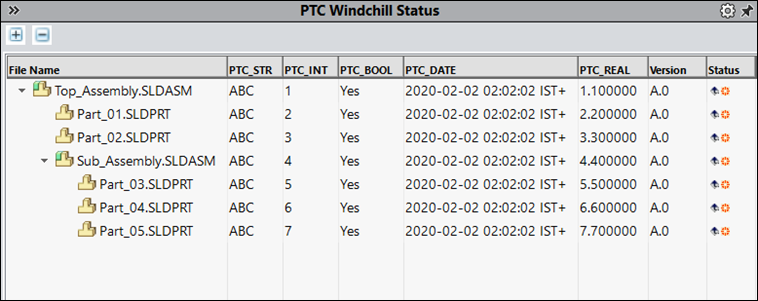
• Bei Attributnamen, die als Einstellungswerte hinzugefügt werden, muss die Groß-/Kleinschreibung beachtet werden. Sie müssen jener Groß-/Kleinschreibung entsprechen, die in Windchill und in den SOLIDWORKS Dateieigenschaften vorhanden sind. "MASSE" ist z.B. nicht gleich "Masse" oder "masse". • Sie müssen den Windchill Workgroup Manager Client und die SOLIDWORKS Anwendung neu starten, damit die aktualisierten Einstellungswerte für manage.windchill.status.columns wirksam werden. |
Sie können auf eine Spaltenüberschrift doppelklicken, um die Spaltenbreite gemäß der maximalen Textgröße zu erweitern. Sie können auch den Spaltenrand ziehen, um die Spaltenbreite zu erweitern oder zu verringern.
Die Spaltengröße gilt jeweils für eine Sitzung von SOLIDWORKS. Wenn Sie in einer Sitzung ein neues Fenster erstellen, wird die Spaltengröße aus dem übergeordneten Fenster übernommen, und die neue Breite wird für alle neuen Fenster beibehalten. Wenn Sie in einer Sitzung Änderungen im neuen Fenster vornehmen, ändert sich die Spaltengröße im alten Fenster nicht.
Die Textgröße ändert sich automatisch, wenn die Anzeigeauflösung geändert wird.
Wenn die Einstellung force.update.metadata.on.upload auf Nein festgelegt ist, werden die in Windchill bearbeiteten Attribute beim Öffnen nicht auf die CAD-Dateien übertragen. Weitere Informationen finden Sie unter Metadaten-Aktualisierungen von Attributen verzögern. Unabhängig vom Wert, der für die Einstellung force.update.metadata.on.upload festgelegt ist, werden auf der Registerkarte "PTC Windchill Status" jedoch immer die aktualisierten Attributwerte aus Windchill angezeigt. |
CAD-Dokument-Symbole für verwaltete und nicht verwaltete Konfigurationen
Sie können Konfigurationen in SOLIDWORKS als separate CAD-Dokumente (verwaltet) zusätzlich zu den generischen oder nicht verwalteten Konfigurationen in Windchill, indem Sie den Parameter PTC_IS_INSTANCE in den Konfigurationen auf Ja oder Nein festlegen.
Abhängig von dem für PTC_IS_INSTANCE angegebenen Wert werden die Symbole für die verwalteten und nicht verwalteten Instanzen von Windchill geerbt.
Weitere Informationen finden Sie unter Abgeleitete Konfigurationen in SOLIDWORKS.